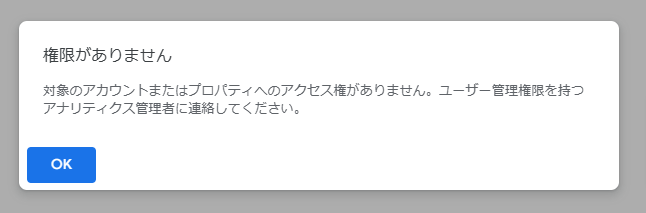ブラウザにブックマークしているGoogleAnalytics(GA4)を開こうとすると下記のような表示エラーでログインできなくなりました。
権限がありません
対象のアカウントまたはプロパティへのアクセス権がありません。ユーザー管理権限を持つアナリティクス管理者に連絡してください。
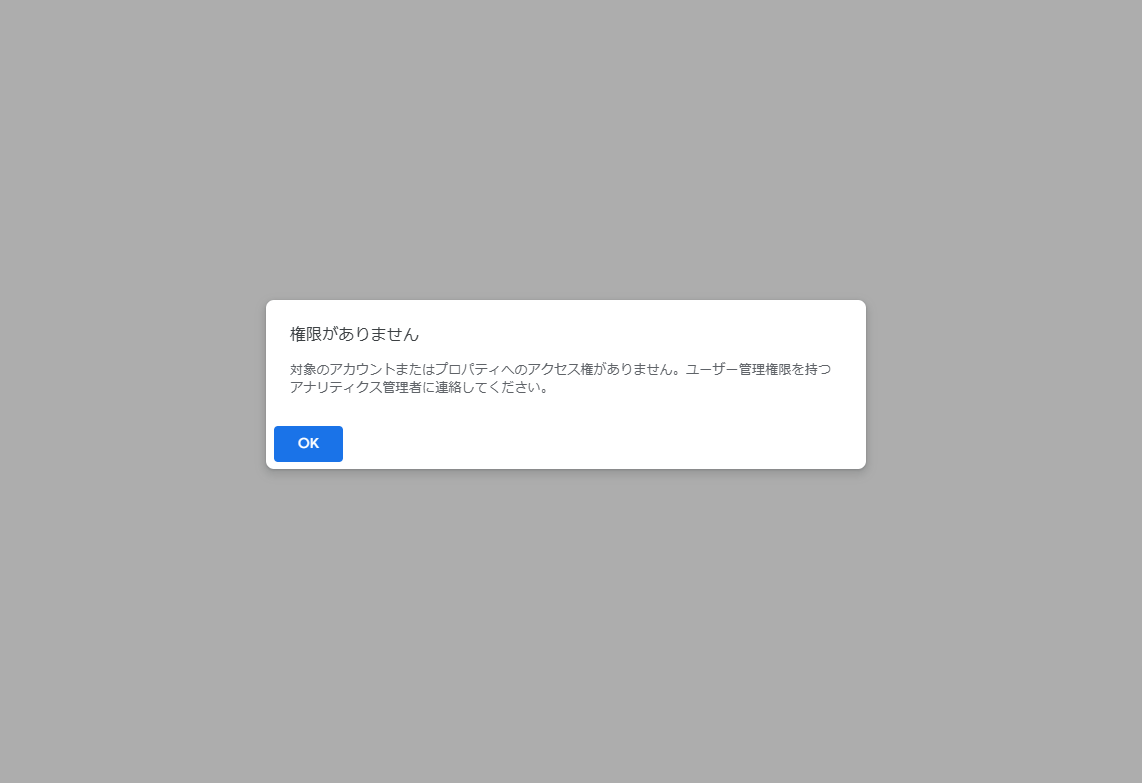
ブックマークしていたリンク先アカウントの権限を変更した、もしくは別の管理者に変更されたことが原因の可能性として考えられます。
検索エンジンから改めてAnalyticsを開いてログインし直そうとしても上記のエラー表示が出てしまい、正しくログインできませんでした。
もくじ
解決方法
1:別のブラウザでGA4にログインする。
普段お使いのブラウザとは別のブラウザでGA4を検索してログインします。自分の場合、普段Googleクロームを使用しているので、クロームのシークレットモードを使用しました。
googleクロームのシークレットモードを開く方法:
googleクロームを開いている上で、「Ctrlキー+SHIFTキー+Nキー」を同時押し
2:ログイン後ブックマークしていたページとは違うページを開く→URLコピー
いつも利用しているブラウザにブックマークしていたページ(URL)とは違うGA4のページを開いて、そのURLをコピーしましょう。
3:エラーが出ていたブラウザのURL欄にペースト
2でコピーしたURLを普段使用しているブラウザのURL欄にペーストすると、問題なくGA4の画面が表示されます。
4:ブックマークし直す
正しく表示されたページを改めてブックマークし直せば、次からも問題なくブックマークからGA4を表示することが可能です。